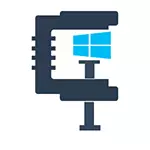
Pomocí Compact OS můžete komprimovat Windows 10 (binární systém a aplikační soubory), čímž se uvolní o něco více než 2 gigabajty na systémovém disku pro 64bitové systémy a 1,5 GB pro 32bitové verze. Funkce funguje pro počítače s UEFI a běžným systémem BIOS.
Kompaktní kontrola stavu OS
Systém Windows 10 může obsahovat komprese nezávisle (nebo může být povoleno v předinstalovaném systému výrobcem). Zkontrolujte, zda je komprese Compact OS povoleno pomocí příkazového řádku.
Spusťte příkazový řádek (klikněte pravým tlačítkem myši na tlačítko Start, vyberte požadovanou položku v nabídce) a zadejte následující příkaz: Compact / Compactos: Dotaz a stiskněte klávesu Enter.
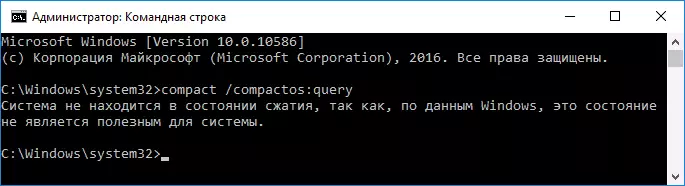
Výsledkem je, že v okně příkazového řádku obdržíte zprávu nebo že "systém není v kompresním stavu, protože není užitečný pro tento systém" nebo že "systém je v kompresním stavu." V prvním případě se můžete zapnout komprese ručně. Na obrazovce - volné místo na disku před kompresí.
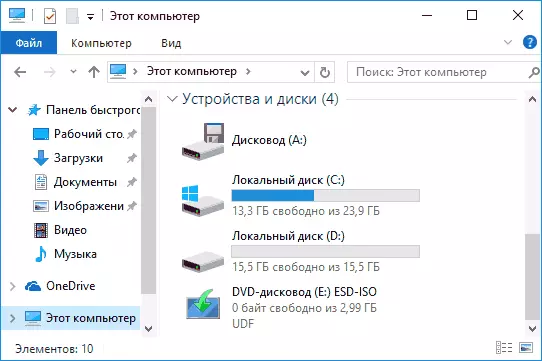
Všiml jsem si, že podle oficiálních informací Microsoft, komprese je "užitečná" z hlediska systému pro počítače s dostatečným počtem paměti RAM a produktivního procesoru. Nicméně, mám 16 GB RAM a Core I7-4770 v reakci na příkaz, který byl první zprávou.
Povolení komprese OS v systému Windows 10 (a vypnutí)
Aby bylo možné povolit komprese Compact OS v systému Windows 10, na příkazovém řádku běžícím na název správce zadejte příkaz: compact / compactos: a stiskněte klávesu Enter.
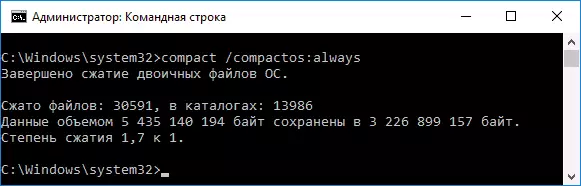
Začne proces komprese souborů operačního systému a vestavěných aplikací, což může trvat dlouho (užíval jsem asi 10 minut na absolutně čistém systému s SSD, ale v případě HDD, může být zcela odlišný). Níže uvedený obrázek je velikost volného místa na systémovém disku po kompresi.
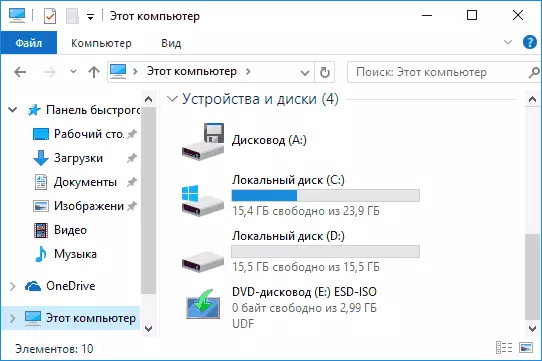
Chcete-li zakázat kompresi stejným způsobem, použijte příkaz kompaktní / compactos: nikdy
Máte-li zájem o možnost instalace systému Windows 10 ihned v komprimovaném formuláři, doporučuji se seznámit s oficiálním instrukcí Microsoft na toto téma.
Nevím, jestli někdo bude užitečný popsat příležitost, ale může dobře předpokládat scénář, s největší pravděpodobností, z nichž se mi zdá být vydání místa na disku (nebo s největší pravděpodobností) levné tablety s Windows 10 na palubě .
